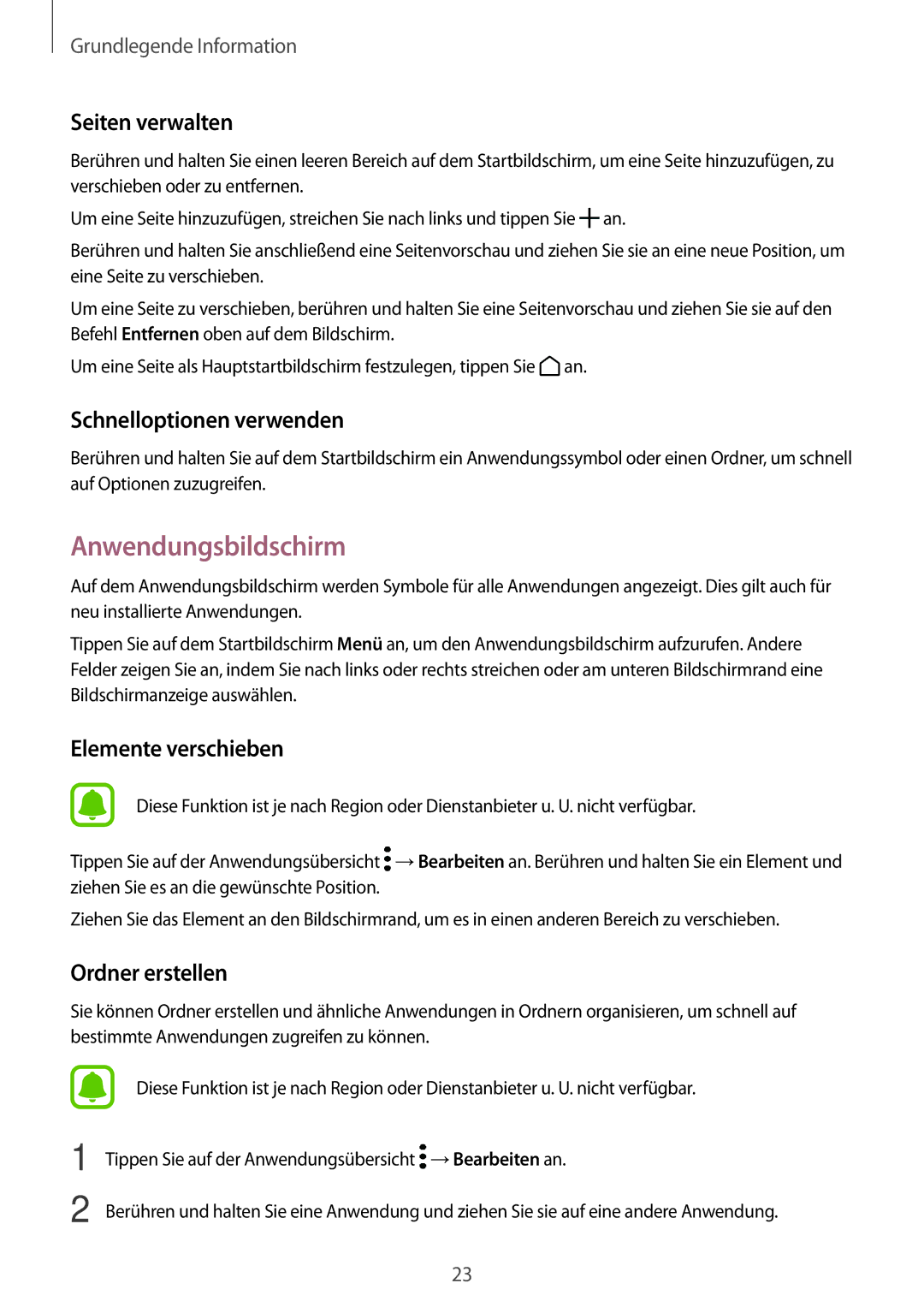Grundlegende Information
Seiten verwalten
Berühren und halten Sie einen leeren Bereich auf dem Startbildschirm, um eine Seite hinzuzufügen, zu verschieben oder zu entfernen.
Um eine Seite hinzuzufügen, streichen Sie nach links und tippen Sie ![]() an.
an.
Berühren und halten Sie anschließend eine Seitenvorschau und ziehen Sie sie an eine neue Position, um eine Seite zu verschieben.
Um eine Seite zu verschieben, berühren und halten Sie eine Seitenvorschau und ziehen Sie sie auf den Befehl Entfernen oben auf dem Bildschirm.
Um eine Seite als Hauptstartbildschirm festzulegen, tippen Sie ![]() an.
an.
Schnelloptionen verwenden
Berühren und halten Sie auf dem Startbildschirm ein Anwendungssymbol oder einen Ordner, um schnell auf Optionen zuzugreifen.
Anwendungsbildschirm
Auf dem Anwendungsbildschirm werden Symbole für alle Anwendungen angezeigt. Dies gilt auch für neu installierte Anwendungen.
Tippen Sie auf dem Startbildschirm Menü an, um den Anwendungsbildschirm aufzurufen. Andere Felder zeigen Sie an, indem Sie nach links oder rechts streichen oder am unteren Bildschirmrand eine Bildschirmanzeige auswählen.
Elemente verschieben
Diese Funktion ist je nach Region oder Dienstanbieter u. U. nicht verfügbar.
Tippen Sie auf der Anwendungsübersicht ![]() →Bearbeiten an. Berühren und halten Sie ein Element und ziehen Sie es an die gewünschte Position.
→Bearbeiten an. Berühren und halten Sie ein Element und ziehen Sie es an die gewünschte Position.
Ziehen Sie das Element an den Bildschirmrand, um es in einen anderen Bereich zu verschieben.
Ordner erstellen
Sie können Ordner erstellen und ähnliche Anwendungen in Ordnern organisieren, um schnell auf bestimmte Anwendungen zugreifen zu können.
1
2
Diese Funktion ist je nach Region oder Dienstanbieter u. U. nicht verfügbar.
Tippen Sie auf der Anwendungsübersicht ![]() →Bearbeiten an.
→Bearbeiten an.
Berühren und halten Sie eine Anwendung und ziehen Sie sie auf eine andere Anwendung.
23